Cómo: Crear una forma mediante una clase PathGeometry
En este ejemplo se muestra cómo crear una forma mediante la clase PathGeometry. Los objetos PathGeometry constan de uno o más objetos PathFigure; cada PathFigure representa una "figura" o forma diferente. A su vez, cada PathFigure consta de uno o más objetos PathSegment, cada uno de los cuales representa una porción conectada de la figura o forma. Los tipos de segmento incluyen LineSegment, ArcSegment y BezierSegment.
Ejemplo
En el ejemplo siguiente se usa un PathGeometry para crear un triángulo. PathGeometry se muestra mediante un elemento Path.
<Path Stroke="Black" StrokeThickness="1">
<Path.Data>
<PathGeometry>
<PathGeometry.Figures>
<PathFigureCollection>
<PathFigure IsClosed="True" StartPoint="10,100">
<PathFigure.Segments>
<PathSegmentCollection>
<LineSegment Point="100,100" />
<LineSegment Point="100,50" />
</PathSegmentCollection>
</PathFigure.Segments>
</PathFigure>
</PathFigureCollection>
</PathGeometry.Figures>
</PathGeometry>
</Path.Data>
</Path>
La siguiente ilustración muestra la forma creada en el ejemplo anterior.
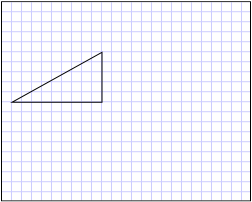 Un objeto PathGeometrywcpsdk_graphicsmm_pathgeometry_triangle
Un objeto PathGeometrywcpsdk_graphicsmm_pathgeometry_triangle
Un triángulo creado con PathGeometry
En el ejemplo anterior se mostró cómo crear una forma relativamente sencilla, un triángulo. PathGeometry también se puede usar para crear formas más complejas, como arcos y curvas. Para ver ejemplos, consulte Creación de un arco elíptico, Creación de una curva Bézier cúbica y Creación de una curva Bézier cuadrática.
Este ejemplo forma parte de un ejemplo más extenso; para obtener el ejemplo completo, vea Ejemplo de geometrías.
Vea también
.NET Desktop feedback
